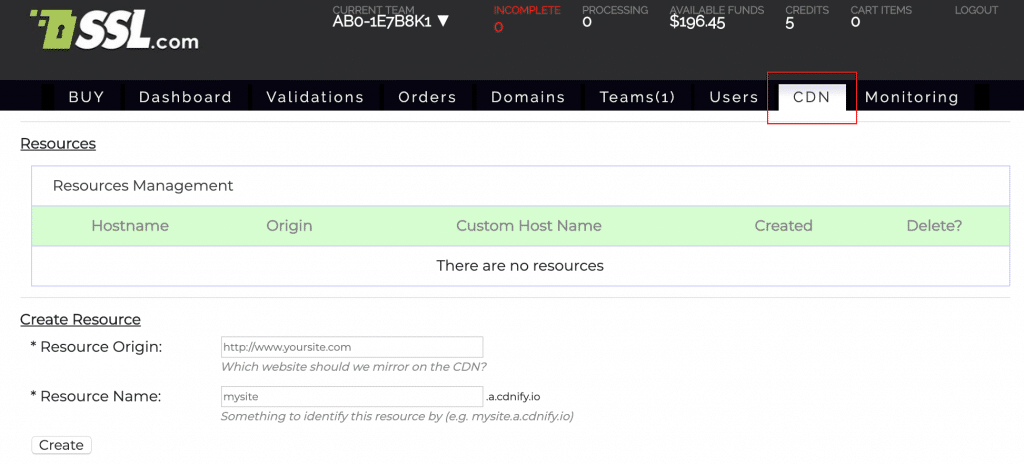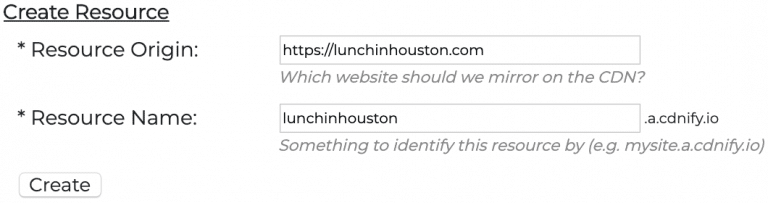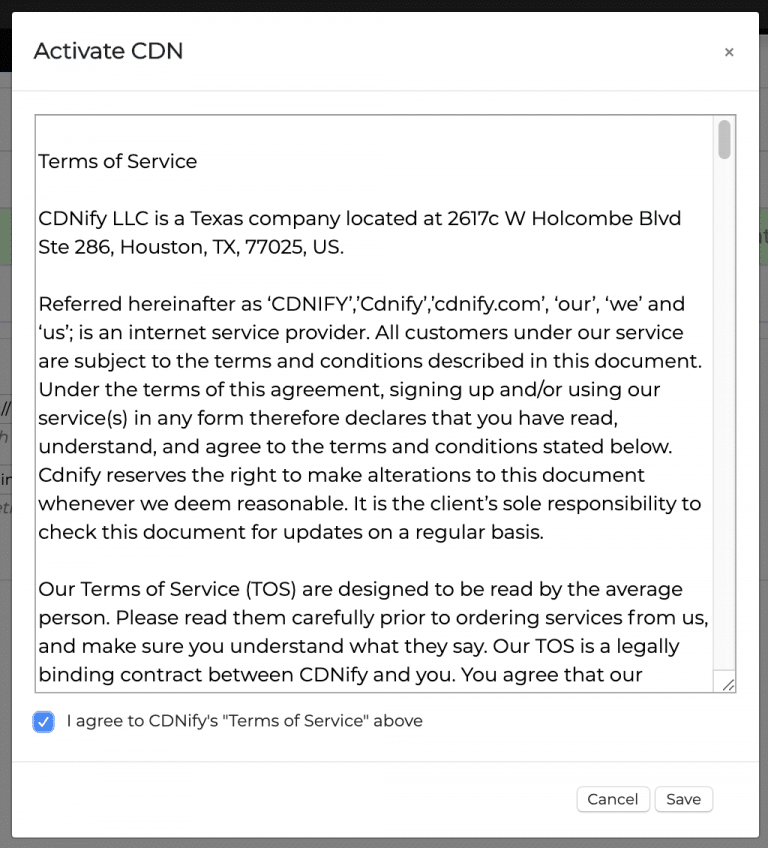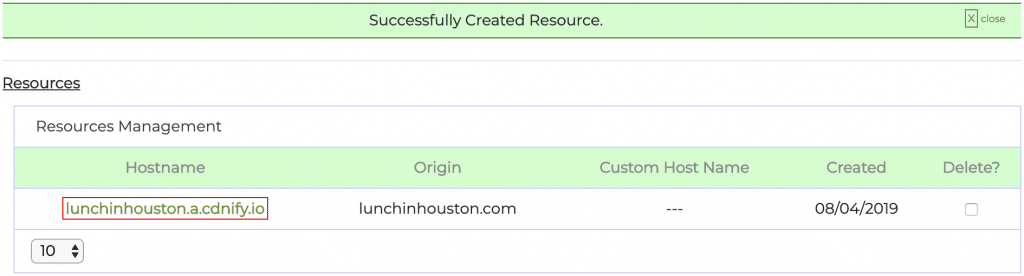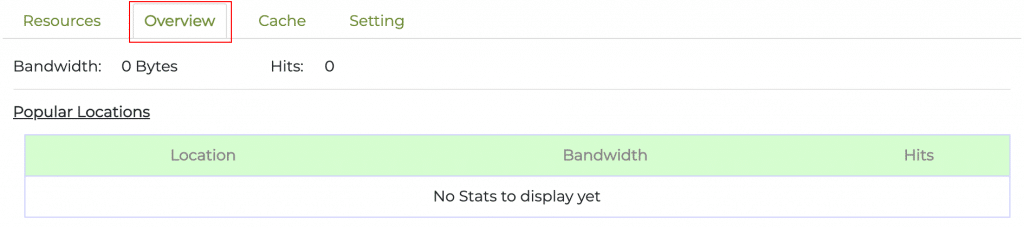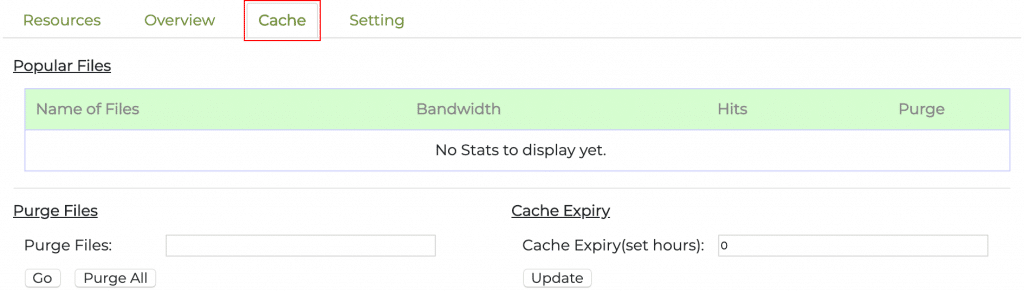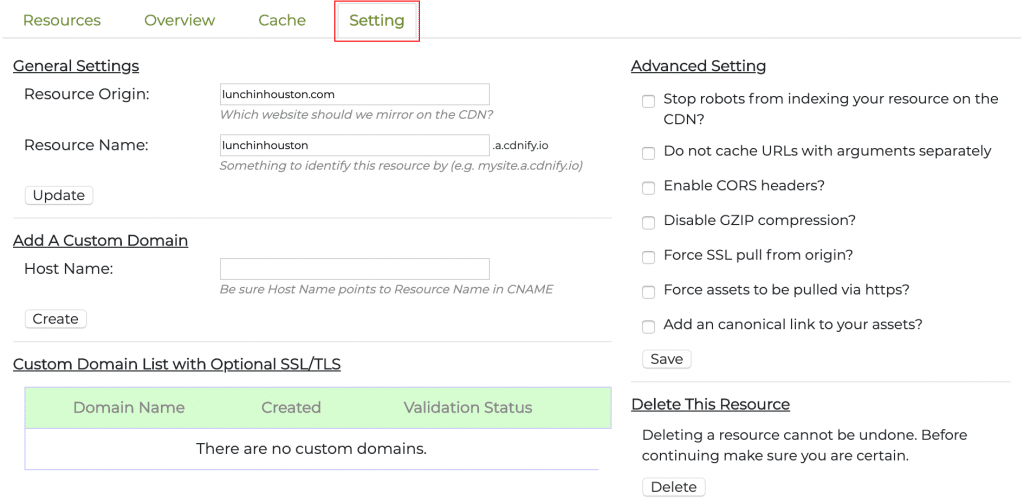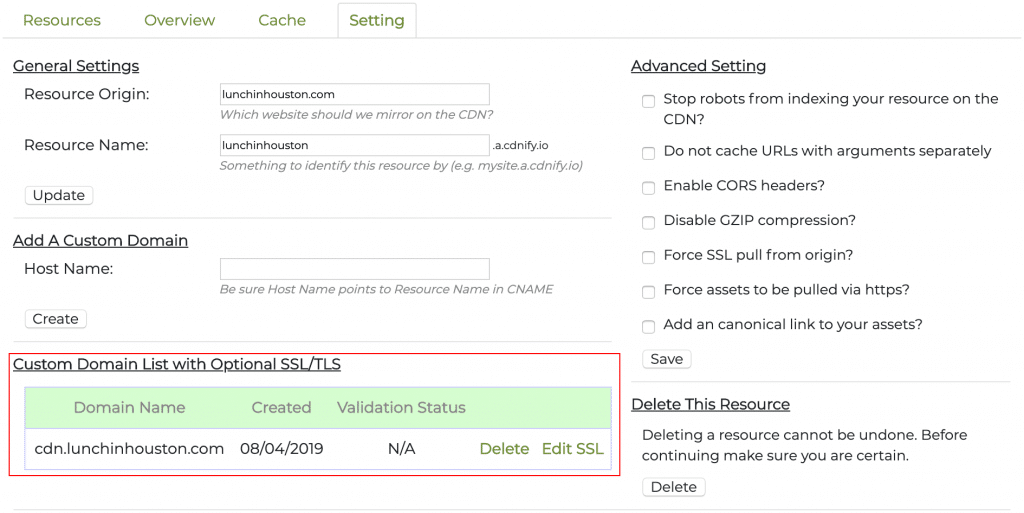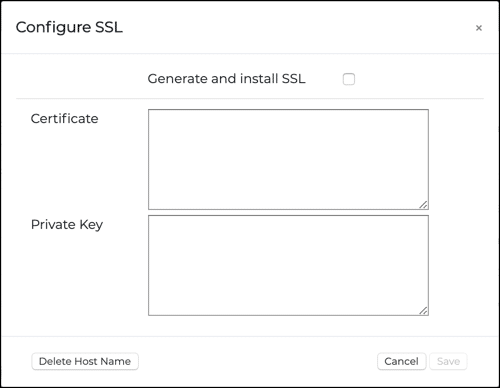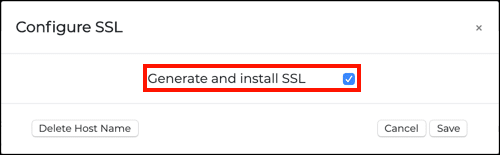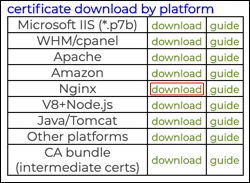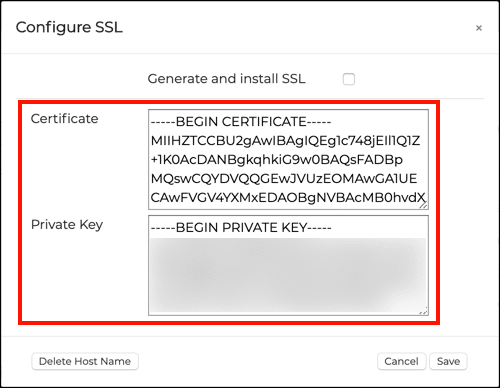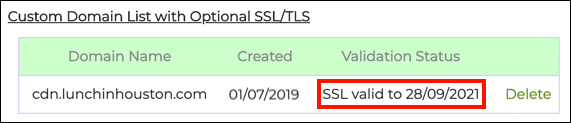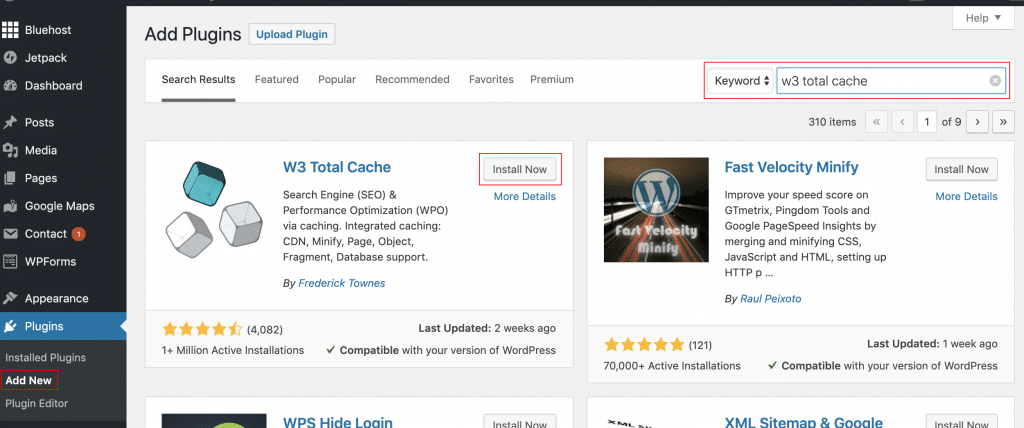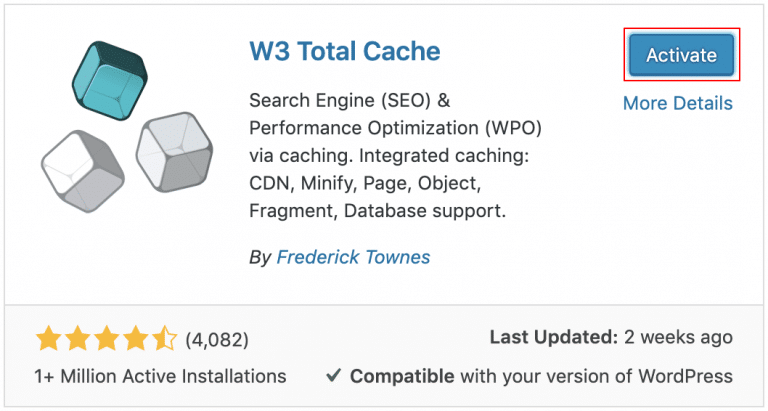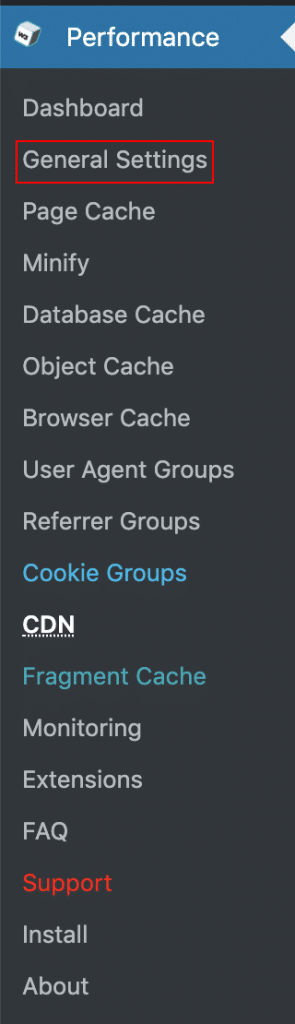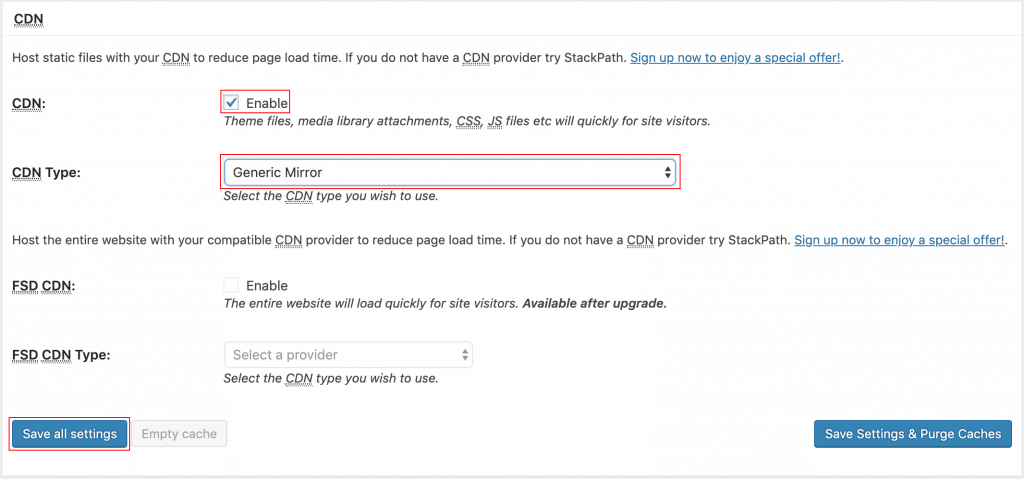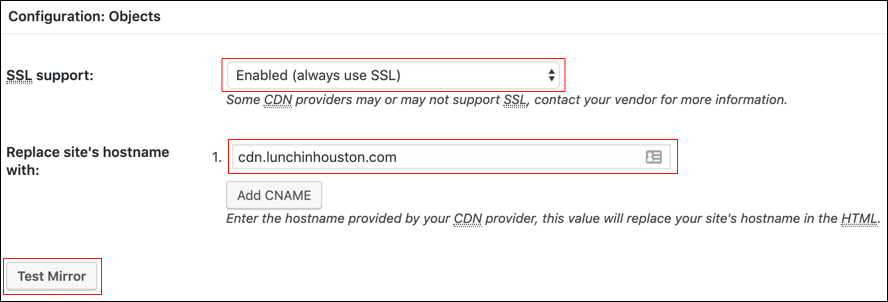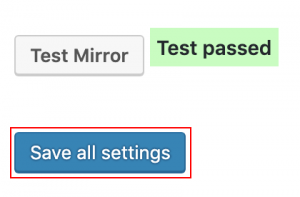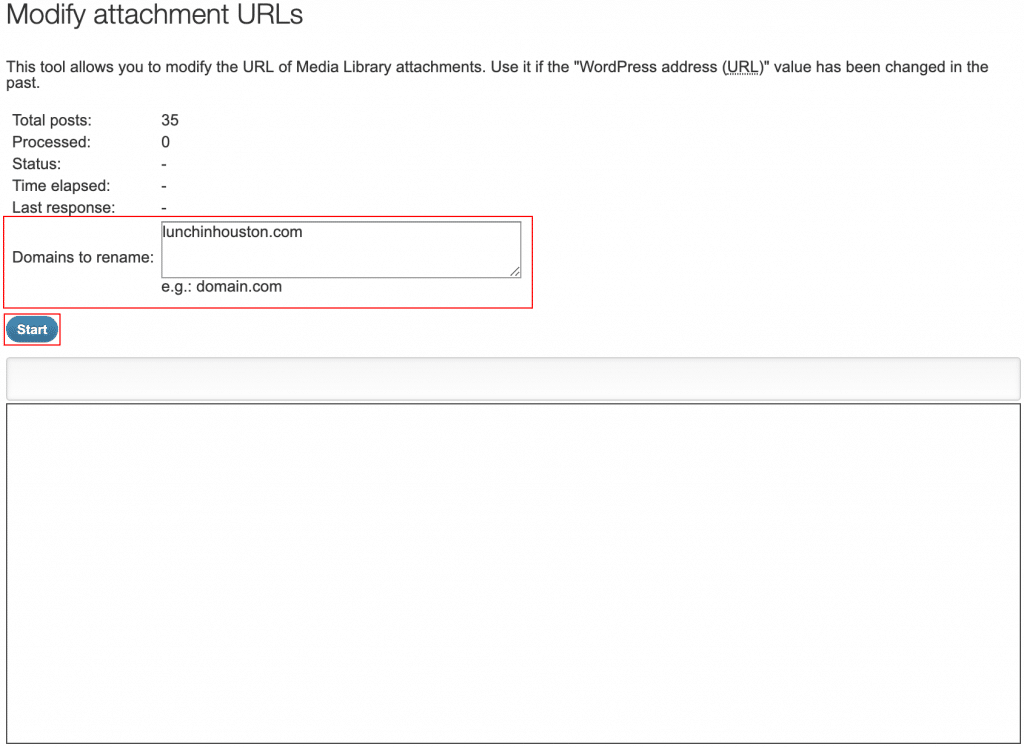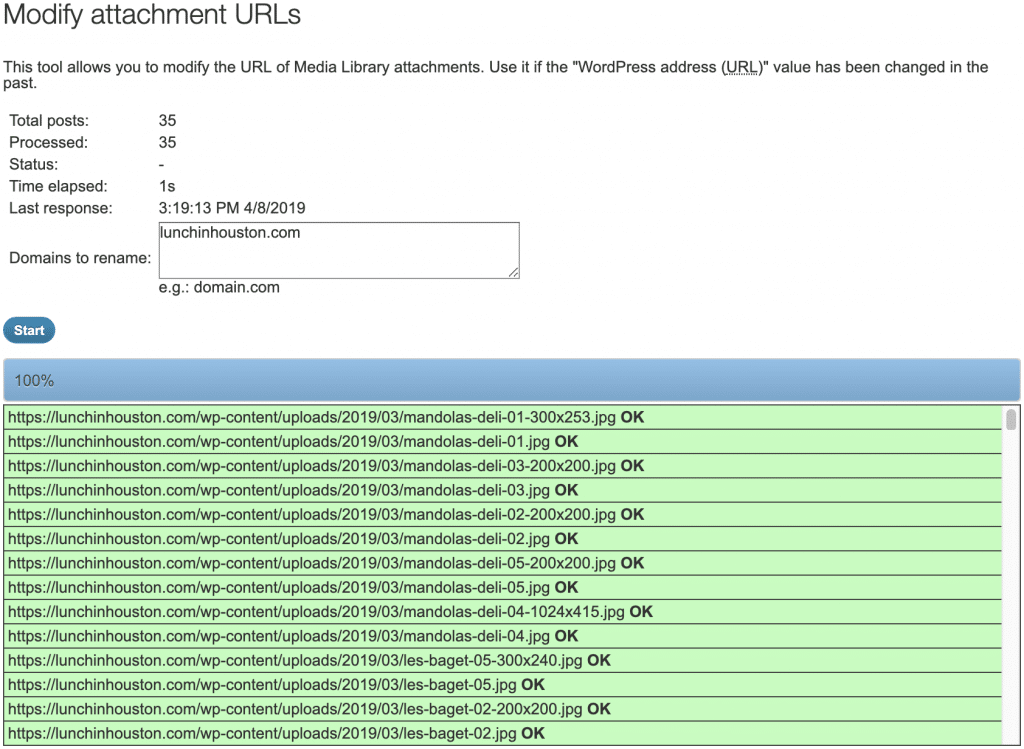Ez a útmutató végigvezeti Önt a webhely teljesítményének javításán az SSL.com segítségével tartalomszolgáltató hálózat (CDN).
CDN-forrás létrehozása
-
Jelentkezzen be SSL.com fiókjába, majd válassza ki a CDN Tab.
-
Írja be annak a webhelynek az URL-jét, amelyet tükrözni kíván Forrás eredete mezőben adjon meg egy azonosító nevet a Forrás neve terület. A beírt erőforrás nevét a CDN erőforrás hostneveként kell használni (pl. A „mysite” leképez
mysite.a.cdnify.io). Ezután kattintson a Teremt gombot. -
Megjelenik egy párbeszédpanel, amely tartalmazza a szolgáltatási feltételeket. Miután áttekintette a szolgáltatási feltételeket, megértette és egyetértenek velük, jelölje be a jelölőnégyzetet Elfogadom a CDNify fenti „Általános Szerződési Feltételeit”Majd kattintson a Megtakarítás gomb. Ha nem ért egyet a szolgáltatási feltételekkel, vagy egyéb módon meg akarja szakítani a műveletet, akkor rákattinthat Mégsem ezen a ponton.
-
Ha mindent helyesen végeztek, az „Sikeresen létrehozott erőforrás” üzenetnek meg kell jelennie az ablak teteje közelében, és webhelye megjelenik a Erőforrás menedzsment lista. Megtekintheti az erőforrás CDN hálózati tevékenységét, és elérheti annak gyorsítótárát és beállításait, ha a gazdagép nevére kattint a listában.
-
A füleken balról jobbra haladva a Tudástár lapon egyszerűen visszatér az erőforrások listájához. A Áttekintés fül a hálózati tevékenységek áttekintését jeleníti meg a különböző helyeken. Mivel most állítottuk be ezt az új erőforrást, még nem jelenik meg tevékenység.
-
A Gyorsítótár lapon tárolt fájlokat jelenít meg, és lehetővé teszi a fájlok törlését a gyorsítótárból, és beállíthatja a gyorsítótár lejárati idejét.
-
A Beállítás lapon frissítheti az erőforrás eredetét és nevét, hozzáadhat egyéni gazdanevet a CDN erőforráshoz (pl
cdn.mysite.com), vagy törölje az erőforrást. A fül jobb oldalán található jelölőnégyzetek segítségével több speciális beállítást is beállíthat; ezen beállítások és azok végrehajtásának teljes áttekintése érdekében olvassa el a mi oldalt portál dokumentációja.
Adjon hozzá SSL-kompatibilis egyéni tartományt a CDN-hez
CNAME DNS-rekord létrehozásával SSL-kompatibilis egyéni tartománynevet adhat a CDN-hez.
-
Hozzon létre egy CNAME DNS-rekordot, amely a használni kívánt egyéni névből az Erőforrások kezelése listán szereplő gazdagépnévre mutat (például:
cdn.mysite.comnak nekmysite.a.cdnify.io. A CNAME-rekord létrehozásával kapcsolatban keresse fel webhelyét. -
A Beállítás a fiókjában található CDN erőforrás fülön írja be a gazdagép nevét a Hosztnév mező alatt Adjon hozzá egyéni tartománytMajd kattintson a Teremt gombot.
-
A sikeres hozzáadást követően az egyéni domain név megjelenik a Egyéni domain lista.
-
Az SSL hozzáadásához az egyéni tartományhoz kattintson a gombra SSL szerkesztése.
-
A Konfigurálja az SSL-t Megnyílik párbeszédpanel, amelyben lehetőségek vannak az automatikus és a kézi SSL telepítésre egyaránt.
-
A SSL létrehozása és telepítése jelölőnégyzet célja az SSL-tanúsítvány automatikus létrehozása és telepítése az egyéni tartománynévhez. Ellenőrzése elrejti a kézi SSL mezőket, mivel nincs szükség rájuk.
Jegyzet: Az automatikus egyéni SSL fejlesztés alatt áll, és jelenleg nem működik. Jelenleg kérjük, használja az alábbiakban részletezett kézi eljárást a 6. lépésben. -
Az SSL kézi konfigurálásához illessze be az egyéni tartománynévnek megfelelő tanúsítványt és magánkulcsot a fájlba Bizonyítvány és a magánkulcs területeken. A tanúsítvány beillesztésekor feltétlenül telepítse a teljes tanúsítványláncot. Ezt megteheti a Nginx letöltheti a tanúsítványt a felhasználói fiókjában:
Jegyzet: Már rendelkeznie kellene a személyes kulccsal, amelyet a számítógépen generált a tanúsítvány aláírására vonatkozó kérés hitelesítésekor (CSR) elkészült. Az SSL.com nem rendelkezik az Ön személyes kulcsaival, és nem tölthetők le az SSL.com felhasználói fiókjából.Jegyzet: Ha a Bizonyítvány és a magánkulcs mezők nem láthatók, kérjük, ellenőrizze, hogy a SSL létrehozása és telepítése jelölőnégyzet van nem engedélyezve. -
Az SSL konfigurálásának befejezése után kattintson a gombra Megtakarítás gomb. Azt is kattintson Mégsem a művelet visszavonása, vagy Törölje a gazdagép nevét az egyéni domain név azonnali törléséhez. Egy érvényes tanúsítvány telepítése után a Érvényesítési állapot frissítésre kerül, hogy megjelenjen a tanúsítvány megléte és annak érvényességi ideje.
A CDN használata a WordPress programmal
A legtöbb modern tartalomkezelő rendszerben viszonylag egyszerű beállítani a webhely hátterét az új CDN-erőforrás kezelésére. Ez a szakasz bemutatja, hogyan állíthatja be a WordPress-t az új CDN-erőforrás kezeléséhez.
-
Először telepítse a W3 teljes gyorsítótár plugin a WordPress irányítópulton keresztül. kettyenés Bővítmények >> Új hozzáadása a bal oldalsáv menüjében keresse meg a „W3 Total Cache” kifejezést, majd kattintson a gombra Telepítés most gombot.
-
A plugin telepítése után a Telepítés most gomb kékre vált, és a értékre vált Aktiválja. Kattintson a gombra.
-
A bal oldalon új menüpont jelenik meg, felirattal teljesítmény. Navigáljon Teljesítmény >> Általános beállítások.
-
Görgessen lefelé CDN az általános beállítások oldalon. Jelölje be engedélyezése a felcímkézett vonalon CDN, majd válassza ki Általános tükör tól CDN típus legördülő menü. Ha kész, kattintson a gombra Mentse az összes beállítás.
-
Mivel a gazdagépnév még nincs konfigurálva, az oldal tetején egy figyelmeztetés jelenik meg, amely kijelzi: „A konfigurációs probléma megakadályozza a CDN működését: „Az alapértelmezett hosztnév cseréje” a mező nem lehet üres. ” A következő lépés megoldja ezt a problémát.
-
navigáljon Teljesítmény >> CDN a bal oldali sáv menüjében, majd görgessen le Konfiguráció: Objektumok. Mellett SSL támogatás:, választ Engedélyezve (mindig használja az SSL-t) a legördülő menüből. Ezután adja hozzá a CDN erőforrás hosztnevét (pl
mysite.a.cdnify.iovagy egy egyéni domain nevet, amelyet a fentiek szerint definiált) és kattintson a Teszt tükör gombot. -
Ha mindent eddig megfelelően állítottak be, akkor a zöld mellett megjelenik a „Test sikeres” felirat Teszt tükör gomb. Most kattintson a gombra Mentse az összes beállítás.
-
Görgessen vissza az oldal tetejére, és kattintson a felcímkézett gombra Módosítsa a melléklet mellékletét.
-
A felbukkanó ablakban írja be felső szintű domain nevét (pl
mysite.com), majd kattintson a gombra Rajt. -
A változásoknak azonnal meg kell történnie, amint azt a felbukkanó ablak alján található ablaktábla is tükrözi.
-
Most ellenőrizheti, hogy a CDN kiszolgálja-e az eszközöket, ha megtekinti a webhely forráskódját egy böngészőben.